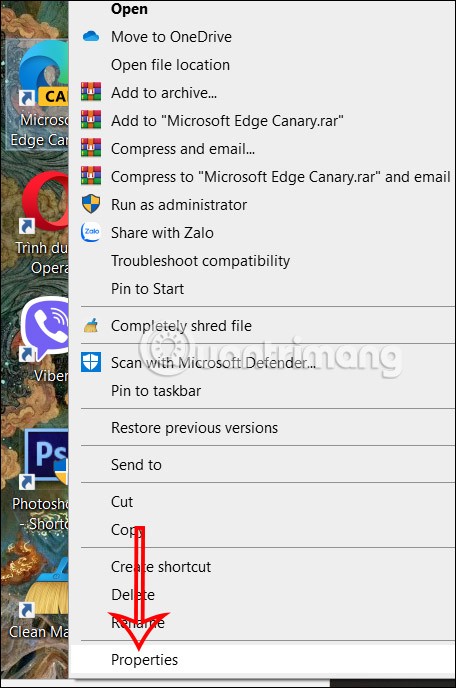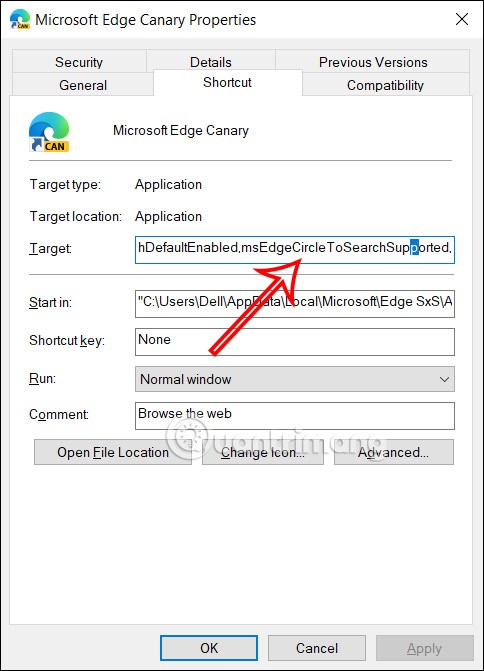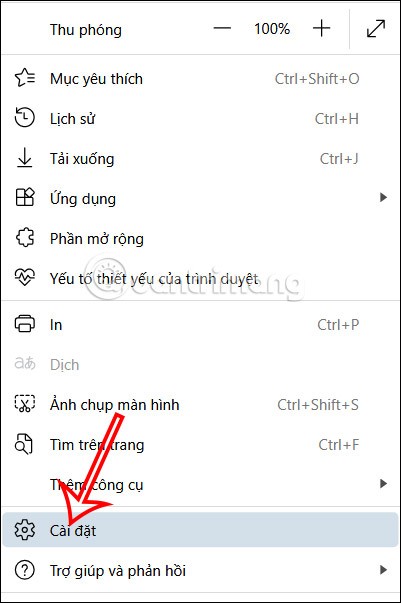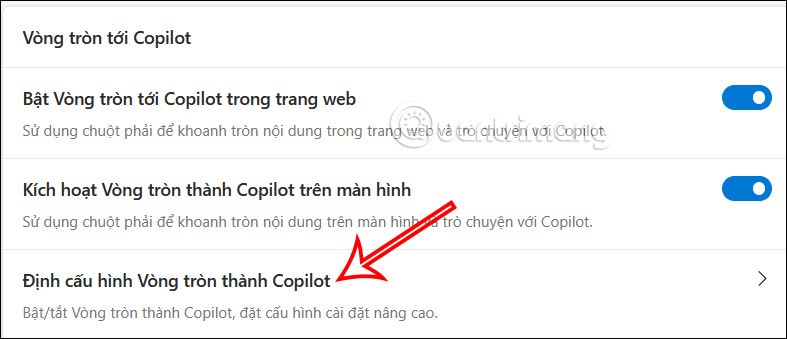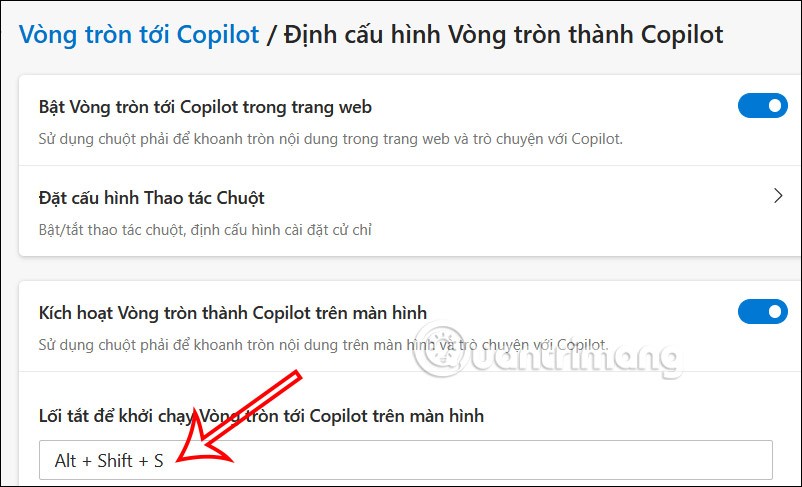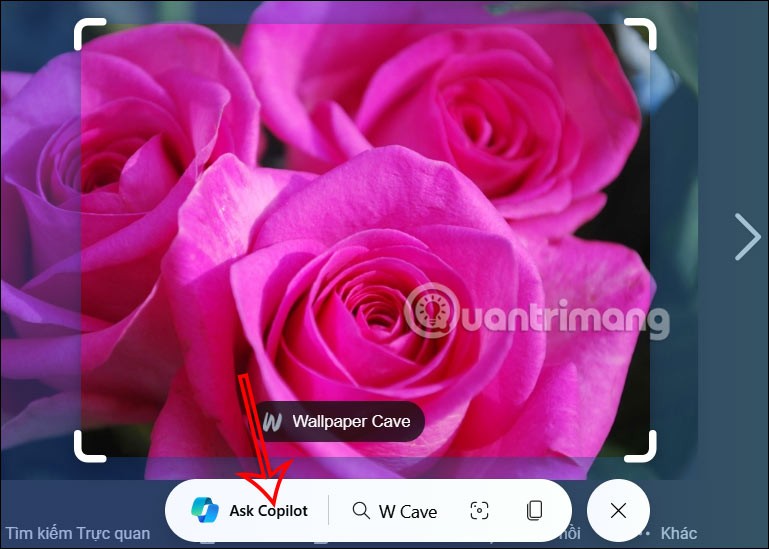Il browser Microsoft Edge ha una funzione nascosta Circle To Copilot: cerchia qualcosa da cercare su Copilot, proprio come accade con la funzione Circle to Search di Samsung. A questo punto non ti resta che restringere il campo dei contenuti che vuoi cercare su Copilot, in particolare per quanto riguarda le immagini che non devi scaricare. Ecco le istruzioni per abilitare Circle To Copilot su Microsoft Edge.
Come abilitare Circle To Copilot su Microsoft Edge
Fase 1:
Per prima cosa devi aggiornare il browser Microsoft Edge Canary all'ultima versione. Quindi, fai clic con il pulsante destro del mouse sull'icona di Microsoft Edge Canary e seleziona Proprietà .
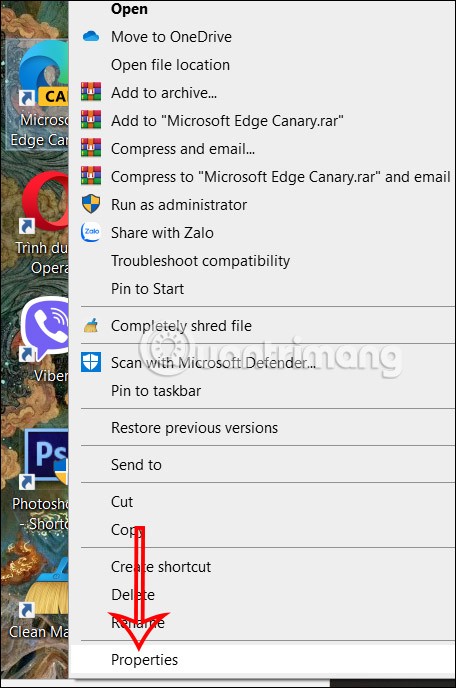
Fase 2:
Successivamente, per visualizzare la nuova interfaccia, nella sezione Destinazione , premere la barra spaziatrice e immettere il seguente percorso qui sotto.
–enable-features=msEdgeCircleToSearchDefaultEnabled,msEdgeCircleToSearchSupported,
Dopo aver aggiunto il percorso, fare clic su Applica per applicarlo e su OK per salvare.
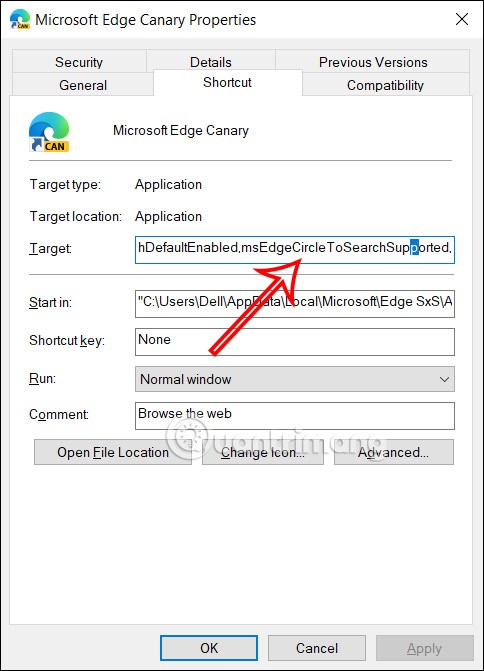
Fase 3:
Torna all'interfaccia di Microsoft Edge Canry, quindi fai clic sull'icona a 3 punti e seleziona Impostazioni nell'elenco visualizzato.
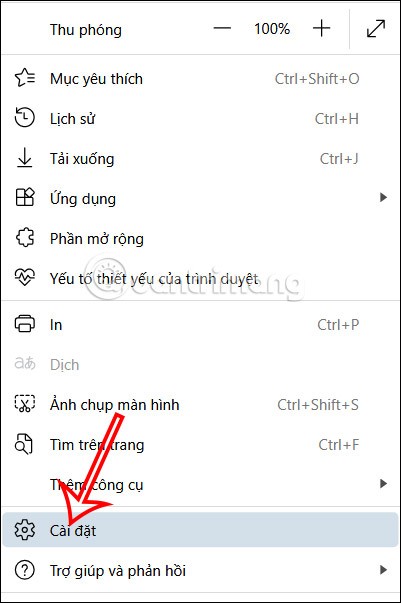
Nella nuova interfaccia, fare clic su Interfaccia per effettuare le regolazioni.

Fase 4:
Poi guarda il contenuto accanto e abilita le impostazioni per Circle to Copilot . È possibile abilitare 2 impostazioni da utilizzare. Quindi tocca Configura Circle come copilota per impostare la scorciatoia.
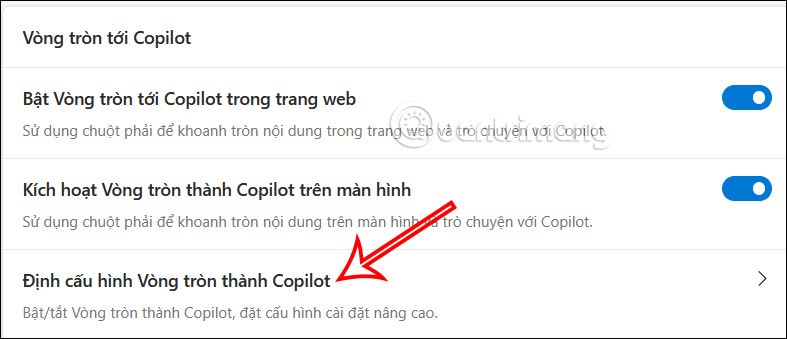
Ora vedrai un collegamento per configurare lo strumento Circle To Copilot su Microsoft Edge .
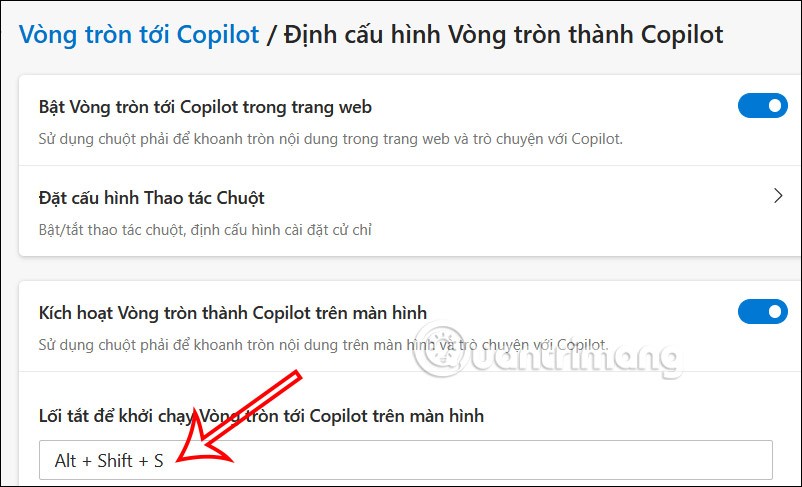
Fase 5:
Ora ti basta premere il tasto di scelta rapida , tenere premuto il tasto destro del mouse e selezionare l'area, quindi premere Chiedi a Copilota per cercare un'immagine o un'informazione nel browser.
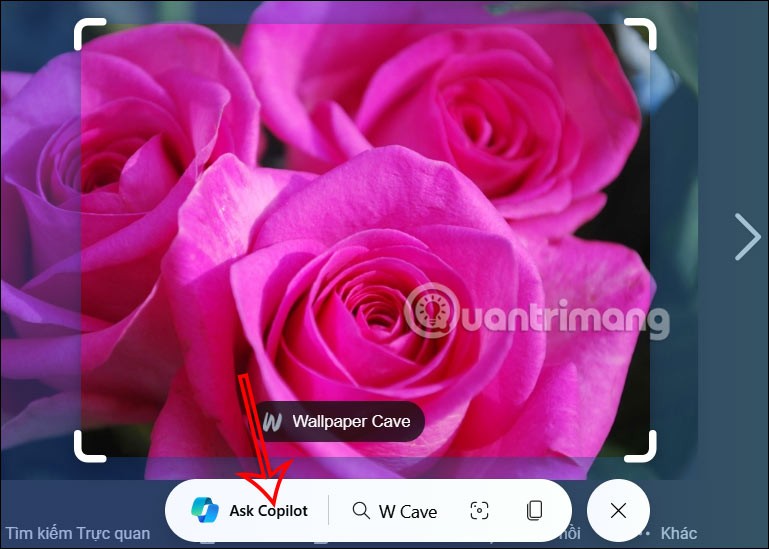
Subito dopo, sul lato destro dello schermo, vedrai apparire l'interfaccia di Copilot con la foto o il contenuto che hai selezionato.

Ora puoi chattare con Copilot per i contenuti che desideri cercare.